على ما يبدو ، الجميع تقريبًاواجه مستخدم Windows موقفًا بطريقة أو بأخرى عندما ، بعد حدوث عطل في النظام ، عند إعادة التشغيل المتكرر ، يتم عرض رسالة مفادها أن أحد الأقراص بحاجة إلى التحقق. أتعس شيء هو أن الشيك لا ينجح دائمًا ، ويتم عرض الرسالة مرارًا وتكرارًا. دعونا نرى كيف يتم استخدام هذا البرنامج أو ذاك عمليًا لاختبار محركات الأقراص الثابتة.
أخطاء في القرص الصلب وأسبابها
أولاً ، دعنا نلقي نظرة على الأنواع الرئيسية من الأخطاء وأسباب ظهورهم. بطبيعة الحال ، فإن أي برنامج لاختبار القرص الصلب عند الانتهاء من الاختبار سيعطي نتيجة مناسبة ، ولكن من المستحسن أن تفهم على الأقل العمليات العامة التي يمكن أن تسبب أخطاء بنفسك.

عادة ، يتم تصنيفها إلى نوعين رئيسيين: النظامية والمادية بسبب تلف القرص الصلب نفسه. هذا هو السبب في أن البرنامج العالمي لاختبار القرص الثابت (بغض النظر عما إذا كانت أداة نظام تشغيل أصلية أو تطبيقًا تابعًا لجهة خارجية) يحتوي في ترسانته على أدوات لتحليل عدة أنواع ، بالإضافة إلى أدوات لاستعادة القطاعات التالفة. من الواضح ، على الأرجح ، أن هذا يتم بطريقة منهجية ، حيث لا يوجد برنامج قادر على إزالة العيوب المادية في محرك الأقراص الثابتة أو محرك الأقراص الثابتة USB القابل للإزالة.
القطاعات المكسورة
الآن دعونا نتعامل مع مفهوم القطاعات المعطلة ، لأنفي الأساس ، يتم تقليل سبب الأخطاء بدقة إلى تلفها. الحقيقة هي أن المعلومات المخزنة على القرص الصلب مكتوبة في مكان محدد بدقة يسمى القطاع. الأضرار التي لحقت مثل هذا القطاع تسبب أيضا أخطاء.
يمكن أن يكون هناك أسباب كثيرة لذلك. على سبيل المثال ، يمكن أن ترتبط حالات الفشل "بانهيار" نظام التشغيل Windows نفسه (للأسف ، جميع أنظمة تشغيل هذه العائلة غير كاملة) ، أو ارتفاع درجة حرارة محرك الأقراص الثابتة ، أو انقطاع التيار الكهربائي المفاجئ ، أو الغبار ، أو الأسوأ من ذلك ، الضرر الميكانيكي. يسمى القطاع الذي لا يمكن نسخ المعلومات منه أو الكتابة فوقه معطلاً.
ومع ذلك ، تجدر الإشارة إلى أنه لمحاربة هذا فيخطة التعافي للقطاعات السيئة ممكنة. من حيث المبدأ ، لا يمكن لبرنامج اختبار محركات الأقراص الثابتة للقطاعات التالفة فقط التحقق منها ، ولكن أيضًا استعادتها.
بشكل منهجي ، كل شيء بسيط للغاية: المجاميع الاختبارية الصحيحة هي المفتاح هنا ويتم الكتابة فوقها في القطاع التالف. شيء آخر هو عندما يكون هناك ضرر ميكانيكي على سطح القرص الصلب ، وبعد ذلك تصبح الكتابة إلى مثل هذا القطاع ببساطة مستحيلة. المخرج هنا هو استخدام مساحة احتياطية خاصة من القرص ، حيث يتم كتابة قيمة المجموع الاختباري الصحيحة. في الواقع ، يظل العنوان المنطقي لمثل هذا القطاع كما هو ، لكن الموقع الفعلي يتغير ، على الرغم من أن هذا لا يؤثر على قراءة البيانات على الإطلاق.
الأدوات القياسية لفحص الأقراص الصلبة في Windows
وغني عن القول أن Windows لديه برنامج خاص به لاختبار محركات الأقراص الثابتة (الداخلية أو الخارجية ، والأقسام المنطقية ، وما إلى ذلك). هناك عدة طرق لتسميتها.
أبسط طريقة باستخدام أييسمى البرنامج "الأصلي" لاختبار محركات الأقراص الثابتة في Windows ، وهو استخدام سطر "الخصائص" في قائمة السياق ، والذي يتم الوصول إليه عن طريق النقر بزر الماوس الأيمن على المعالج (الماوس) على حرف محرك الأقراص في "المستكشف". في علامة التبويب "الخدمة" يوجد زر لبدء عملية التحقق. بشكل افتراضي ، يتم تقديمه فقط لإصلاح أخطاء النظام ، ولكن من الممكن (ومن المرغوب فيه) استخدام وظيفة الاسترداد التلقائي للقطاعات التالفة بشكل إضافي.

لسوء الحظ ، كما تبين الممارسة ، "مواطن"لا يعطي برنامج اختبار القرص الصلب دائمًا النتيجة المتوقعة. في بعض الحالات ، يمكنك استخدام سطر الأوامر أو قائمة التشغيل لبدء العملية باستخدام الأمر chkdsk (تحديد حرف محرك أقراص أو قسم واستخدام معلمات إضافية).

لذلك ، على سبيل المثال ، فحص محرك الأقراص C باستخدام التصحيح التلقائي للخطأ يبدو كالتالي: chkdsk c: / f (لن تكون النتيجة طويلة في المستقبل).

يمكنك أيضًا استخدام الأمر للتحقق من أنظمة ملفات NTFS (chkntfs / x c :) ، بينما سيتم استبعاد الفحص القياسي بواسطة Check Disc.
تطبيقات التحقق من الطرف الثالث
من الأفضل استخدام أدوات الطرف الثالث. هم أكثر كفاءة. على سبيل المثال ، يعد نفس برنامج اختبار محرك الأقراص الثابتة في فيكتوريا وظيفيًا أعلى بكثير من أدوات النظام القياسية. من بين الأدوات المساعدة الأكثر شيوعًا تطبيقات مثل ScanHDD و Norton Disc Doctor وغيرها الكثير.
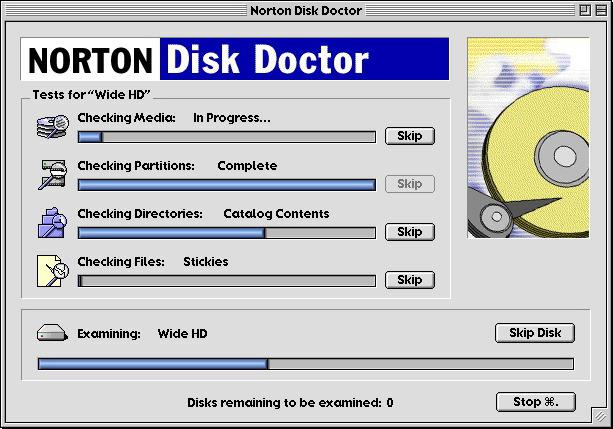
كقاعدة عامة ، تعمل جميع هذه المرافق فيالوضع التلقائي ، حيث يتم تقليل مشاركة المستخدم. في معظم الحالات ، يكفي تحديد معلمات المسح الأولية وبدء العملية.
تحضير الوصول إلى BIOS (إذا لزم الأمر)
في بعض الحالات ، قد لا يكتشف برنامج اختبار القرص الصلب محرك الأقراص الثابتة المدمج أو القابل للإزالة. سيتطلب هذا تكوين الوصول إلى BIOS.
للحصول على نفس الأداة المساعدة Victoria في وضع وحدة التحكم SATA ، تحتاج إلى تغيير القيمة من AHCI إلى IDE ، نظرًا لأن البرنامج في الوضع القياسي لن يقبل القرص ببساطة.

بالإضافة إلى ذلك ، تحتاج إلى تمهيد النظام من محرك أقراص فلاش USB ، ومن الأفضل استخدام إصدار DOS من الأداة المساعدة (بهذه الطريقة يمكنك فحص القرص قبل تحميل نظام التشغيل).
عملية المسح
إذا نظرت بشكل أوسع قليلاً ، يمكنك القولما الذي قد يتطلب أيضًا برنامج اختبار سرعة القرص الصلب ، حيث يمكن أن تؤثر هذه المعلمة أيضًا على ظهور الأعطال وحدوث الأخطاء على محرك الأقراص الثابتة.
أما بالنسبة لعملية المسح نفسها ،تختلف المبادئ التي يتم من خلالها إنتاجها قليلاً عن بعضها البعض. تخفي جميع الأدوات المساعدة تقريبًا عمليات النظام المرتبطة بالمسح عن أعين المستخدم ، وتظهر التقدم فقط من حيث النسبة المئوية.
عرض النتائج وتصحيح الأخطاء
بطبيعة الحال ، برنامج الاختبارمحركات الأقراص الصلبة WD ، أي وسيلة أخرى للتحقق في نهاية عملية المسح ستعطي معلومات مفصلة حول القرص الصلب نفسه ، حول وقت الفحص ، والحجم الإجمالي للقرص ، والأخطاء التالفة والمصححة ، إلخ.

بعض التفاصيل الدقيقة جديرة بالملاحظة هنا. في حالة تلف محرك الأقراص الثابتة نفسه أو وسيط التخزين القابل للإزالة بشدة ، فلن يساعدك أي برنامج لاختبار محرك أقراص ثابت خارجي أو محرك أقراص ثابت مدمج. بالطبع ، بعض البرامج قادرة على إجراء مثل هذا التحليل (نفس فيكتوريا). من ناحية أخرى ، إذا تم العثور على الكثير من الضرر المادي ، فمن الأفضل شراء محرك أقراص ثابت جديد ونسخ المعلومات من القرص القديم إليه. سيكون من الصعب جدًا على المستخدم العادي القيام بذلك ، ولكن لهذا هناك العديد من مراكز الخدمة حيث لن تسبب هذه العملية أي صعوبات.
النتيجة
كما ترون ، لم ندخل في الكثير من الأمور التقنيةجانب من مسألة فحص الأقراص الصلبة ونقتصر على الأسئلة العامة. هذا يرجع فقط إلى حقيقة أن العمليات نفسها معقدة للغاية لدرجة أن المستخدم العادي ببساطة لا يحتاج إلى فهمها.
من ناحية أخرى ، يمكن ملاحظة أن كل شيءالأدوات المساعدة المصممة لفحص محركات الأقراص الثابتة واستعادة أدائها بسيطة للغاية من وجهة نظر تنظيم الواجهة. انظر ، لأن المستخدم لا يحتاج حقًا إلى "عناء" من حيث اختيار المعلمات والبدء المباشر في عملية التحقق من الأخطاء أو تصحيحها. في هذا الصدد ، الاستثناءات الوحيدة هي الأدوات المساعدة الاحترافية (مرة أخرى Victoria) ، والتي تتطلب معرفة إعدادات دقيقة ومحددة للاستخدام خارج بيئة Windows.
كما تبين الممارسة ، فإن أبسط البرامج وتطبيقات من هذا النوع وقدراتها الأساسية ستكون كافية للمستخدم العادي ، كما يقولون ، برأس. بالإضافة إلى ذلك ، فإن العديد من المرافق من هذا النوع مجانية تمامًا ، ويمكنك تنزيلها في غضون دقائق ، ثم تثبيتها واستخدامها وفقًا لتقديرك.
أخيرًا ، يبقى فقط إضافة أنه لا يوجدسوف تحتاج حتى إلى معرفة نوع القرص الصلب المثبت في نظام الكمبيوتر. جميع العمليات مؤتمتة لدرجة أنه حتى الشخص البعيد تمامًا عن فهم كل مبادئ العمل هذه يمكنه استخدام مثل هذه البرامج.












